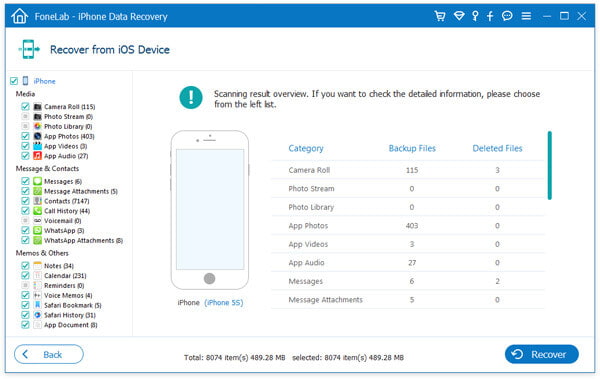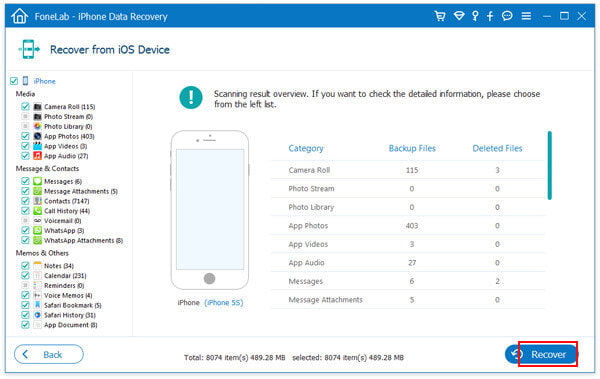Как восстановить данные с вашего согнутого iPhone
Обзор
Многие пользователи iPhone 6 могут захотеть узнать, как восстановить изогнутый iPhone. Устройство может согнуться, если его держать в обтягивающих джинсах, кармане брюк или под небольшим давлением. Возможно, вам придется подумать о восстановлении данных с вашего согнутого iPhone. Прочитайте пост.
Я положил свой iPhone 6 в карман джинсов. И устройство поворачивается, чтобы согнуться, когда я сижу. Что я могу сделать? Устройство все еще может работать? Может ли Apple заменить телефон?
Многие пользователи iPhone 6 или iPhone 6 Plus ищут решение для получения данных со своих изогнутых устройств iPhone. Ваш iPhone может быть исправлен на обычный или может быть заменен свободно, если устройство проходит визуальный инспекционный тест, проведенный магазином Apple, однако магазин Apple не имеет возможности восстановить потерянные данные, если устройство окажется смертельно согнутым. Как восстановить данные с согнутого iPhone? Этот пост подготовлен для вас.

Как восстановить данные с согнутого iPhone
Apple заменит мой согнутый iPhone
В нашей повседневной жизни люди обычно любят класть свои айфоны в карманы. Тем не менее, iPhone 6 и iPhone 6 Plus или более поздние iPhone легче согнуть небрежно в этой ситуации. С появлением все новых и новых вопросов о «поворотных воротах» люди все больше заботятся о том, покрывает ли гарантия iPhone исправление или замену изогнутых iPhone.
На самом деле, эта гарантия действует, если ваш iPhone изогнут случайно или искусственно. То есть, если Apple Store проверяет, что ваш iPhone 6 изогнут случайно, вы можете заменить или исправить свой iPhone 6 бесплатно. Но если ваш телефон испытан на искусственный изгиб, гарантия на iPhone не распространяется на замену и ремонт, и вы не можете бесплатно заменить или отремонтировать iPhone. Более того, если гарантия на ваш iPhone устарела, жаль, что вам придется ремонтировать изгибающийся iPhone 5s / 6/6 Plus в магазине Apple по дорогой цене.
Что еще хуже, данные вашего iPhone, включая контакты, фотографии, песни, заметки, текстовые сообщения и т. Д., Исчезли с ветерком. Так как же восстановить ваши изогнутые данные iPhone? Здесь мы рекомендуем вам Восстановление данных iPhone восстановить ваши данные с iPhone, который изгибается. Просто следуйте следующим частям, чтобы получить ваш изгиб iPhone.
Как восстановить данные с согнутого iPhone
Позвольте FoneLab iPhone Data Recovery помочь, когда погнутый iPhone работает. Чтобы ваш iPhone не превратился в кирпич и вы не потеряли предыдущие данные, вам необходимо восстановить ваш iPhone 15/14/13/12/11/X/8/7/6 Plus/6/5s и другие. Вы не можете полагаться на это программное обеспечение для восстановления данных согнутого iPhone, которое выпрямит ваш согнутый iPhone 6, но, по крайней мере, вы можете получить из него недостающие контакты, фотографии, видео и другие данные iPhone. Давайте рассмотрим, как вернуть данные согнутого iPhone. Просто скачайте и попробуйте это программное обеспечение.
Шаг 1Установите гибкий iPhone и подключите его к компьютеру.
После загрузки программного обеспечения установите его на свой компьютер и запустите. Затем подключите ваш iPhone к компьютеру через USB-кабель, и этот инструмент восстановления данных автоматически распознает ваш iPhone.

Примечание:
Это приложение iPhone для восстановления rata может восстанавливать данные при изгибе iPhone при условии, что ваш iPhone не полностью сломан, что означает, что если ваш iPhone не может быть распознан после подключения к ПК, мы готовы помочь, но не можем выполнить восстановление.
Шаг 2Сканируйте свой iPhone и выберите данные, которые вы хотите восстановить.
После подключения вашего изгиба iPhone с программой, нажмите «Начать сканирование"для сканирования всех данных вашего iPhone, который изгибается. Позже, все данные на вашем изогнутом iPhone будут перечислены в главном окне. Вы можете выбрать данные, которые вы хотите восстановить.
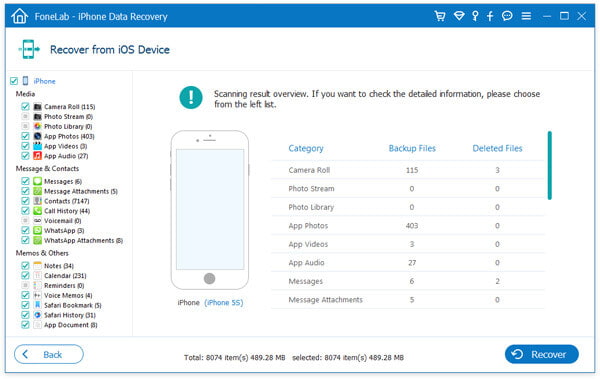
Шаг 3Восстановите ваши изогнутые данные iPhone с этого iPhone восстановления данных.
Когда вы выбрали данные iPhone, которые хотите восстановить, нажмите «Recover"восстановить ваши данные с согнутого iPhone на компьютер.
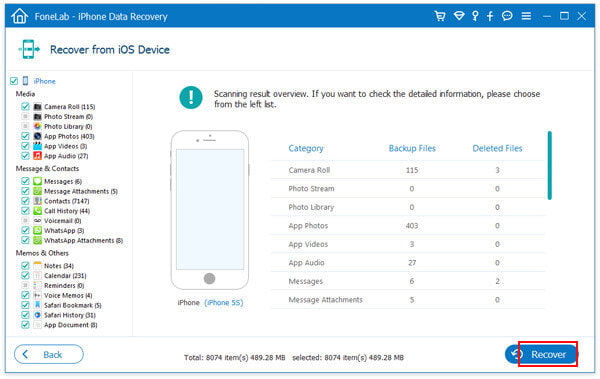
Примечание:
Программное обеспечение для восстановления файлов iPhone также может восстановить и сделать резервную копию заблокированного iPhone.
После того, как все операции выполнены, вы можете найти восстановленные файлы в папке назначения. В это время вам больше не нужно беспокоиться о потере данных при изгибе iPhone. Так что просто попробуйте найти способ отогнуть ваш iPhone, или вы можете попросить Apple заменить или отремонтировать ваш изгиб iPhone.
Вы можете узнать шаги из видео ниже:
Как восстановить данные с изогнутого iPhone с помощью iTunes Backup
Если вы сделали резервную копию на своем компьютере с помощью iTunes или iCloud, то вы абсолютно можете рассмотреть возможность восстановления с изогнутого iPhone, если устройство полностью согнуто.
Шаг 1 Открыть iPhone восстановления данных
Также с помощью iPhone Data Recovery выберите Восстановление из файла резервной копии iTunes режим с левой панели.

Шаг 2 Сканирование резервной копии iTunes
Все файлы резервных копий iTunes будут отображаться с именем устройства, последними данными резервной копии и серийным номером. Выберите файл резервной копии iTunes, который содержит удаленные текстовые сообщения, из списка и нажмите «Начать сканированиеКнопка для сканирования резервной копии iTunes.

Шаг 3 Просмотр данных в резервной копии
После сканирования все файлы iPhone будут перечислены в виде различных категорий слева. Как видите, удаленные будут отмечены красным, а существующие - черным. Вы также можете включить «Отображать только удаленные элементы», если вы хотите удалить удаленные данные.

Шаг 4 Восстановить данные из резервной копии iTunes
Наконец, нажмите кнопку «Восстановить» в правом нижнем углу.
Как восстановить данные с изогнутого iPhone с помощью резервного копирования iCloud
Почему бы не восстановить данные из резервной копии iCloud, если ваш изогнутый iPhone больше не может работать? FoneLab iPhone Data Recovery также предлагает функцию, которая позволяет легко просматривать и извлекать данные, такие как контакты, сообщения, фотографии, видео и т. Д.
Шаг 1Войти в iCloud
Выберите режим «Восстановить из файла резервной копии iCloud» на левой панели. Следуйте инструкциям, чтобы войти в iCloud с Apple ID и паролем.

Шаг 2 Сканирование резервной копии iCloud
После входа в iCloud все файлы резервных копий iCloud будут отображаться с именем, последними данными резервного копирования и учетной записью iCloud. Выберите файл резервной копии iCloud из списка и нажмите кнопку «Загрузить» для сканирования резервной копии iCloud.

Шаг 3 Просмотр удаленных текстовых сообщений в резервной копии
После сканирования все файлы iPhone будут классифицированы по категориям, как вы можете видеть слева. Мощно удаленные будут отмечены красным, а существующие - черным. Проверьте данные, которые вы хотите восстановить с изогнутого iPhone.

Шаг 4 Восстановить данные с согнутого iPhone
Выберите все удаленные данные, которые вы хотите вернуть, а затем нажмите «RecoverКнопка ".
Что вы думаете об этом посте.
Прекрасно
Рейтинг: 4.5 / 5 (на основе голосов 190)